如何用Solidworks制作装配体
来源:网络收集 点击: 时间:2024-07-26【导读】:
很多工科类学生就业后会用到Solidworks软件,对于初学者来说制作装配体有一定难度,现在小编将分享一下制作简易装配体的过程,希望对初学者有所启发。工具/原料moreSolidworks软件方法/步骤1/8分步阅读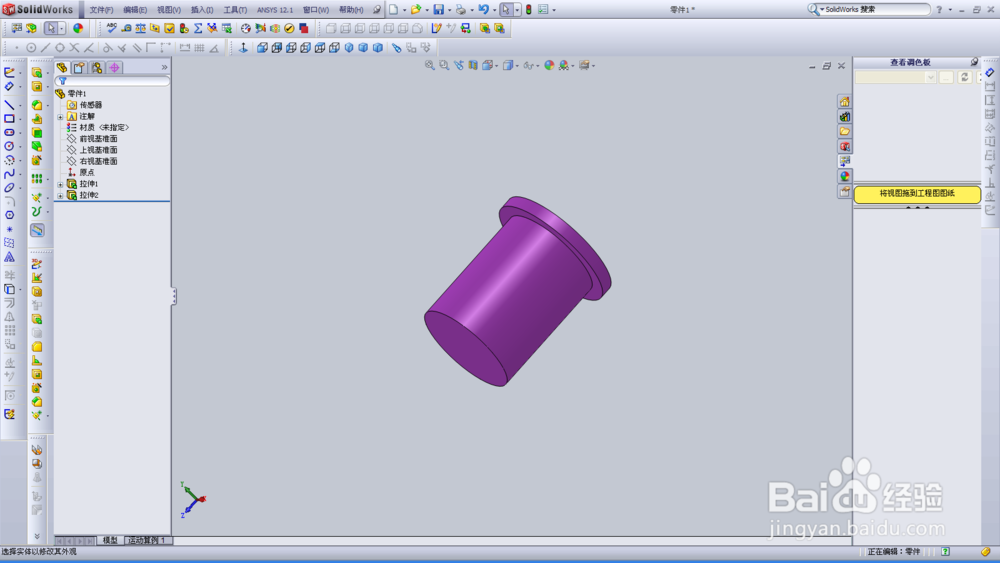
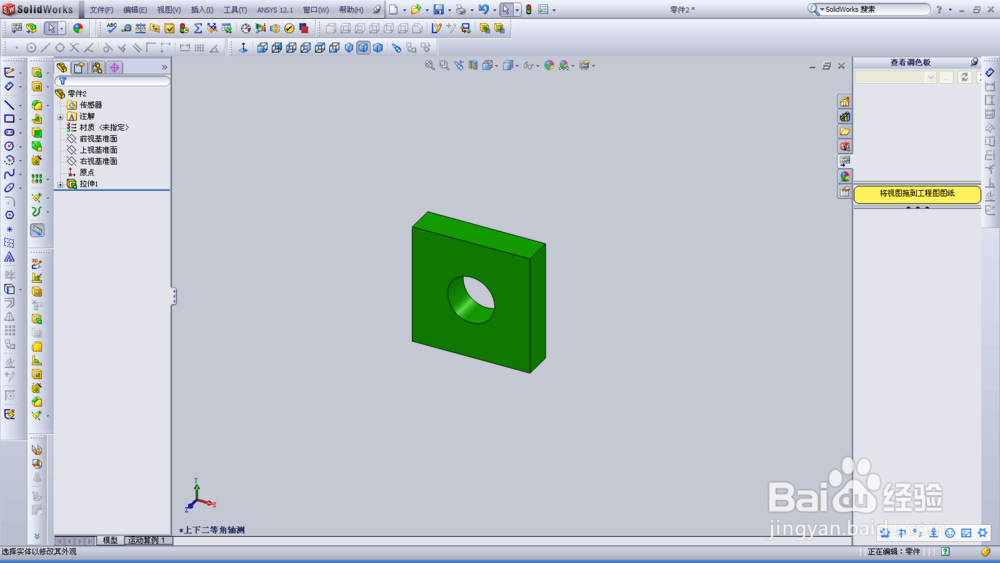 2/8
2/8 3/8
3/8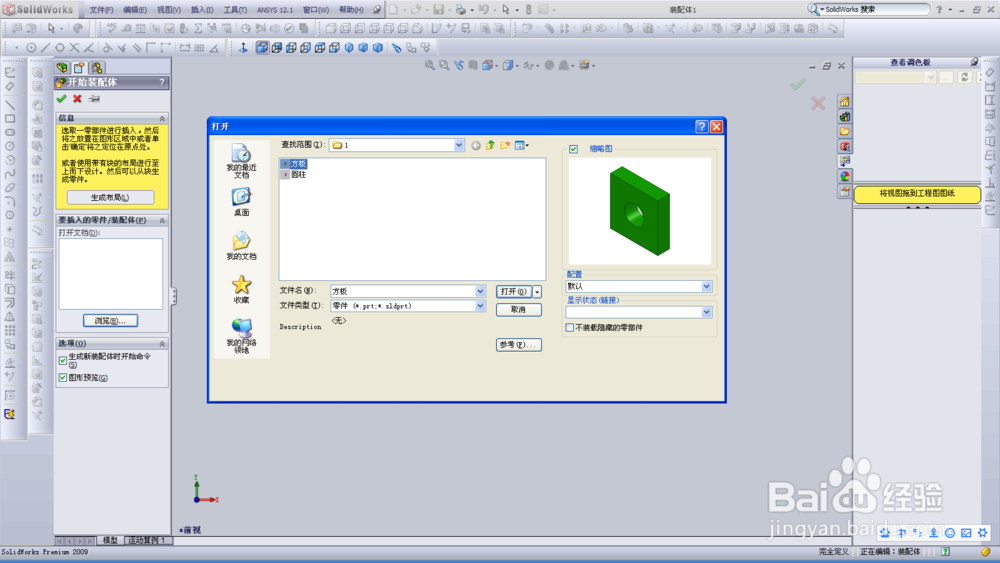 4/8
4/8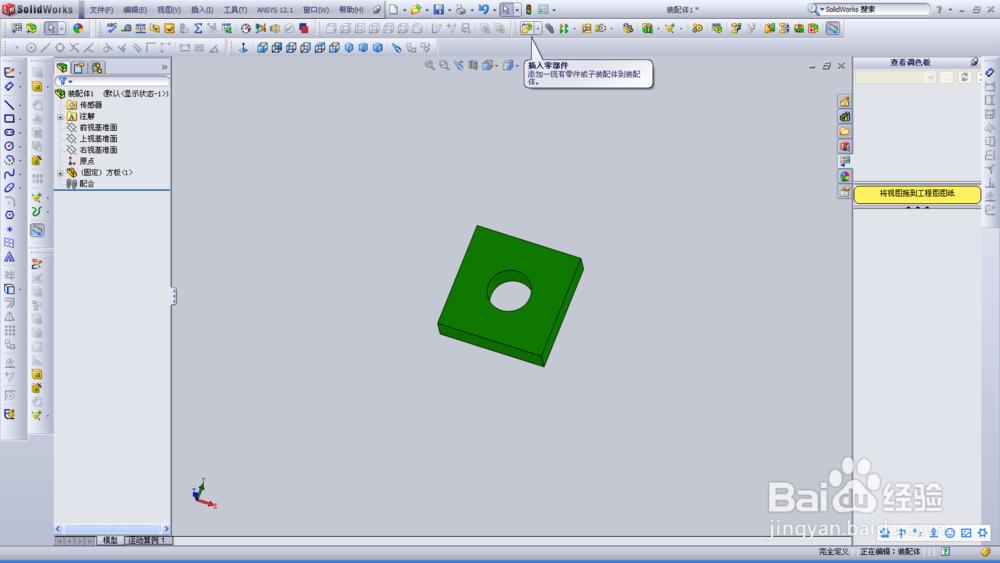 5/8
5/8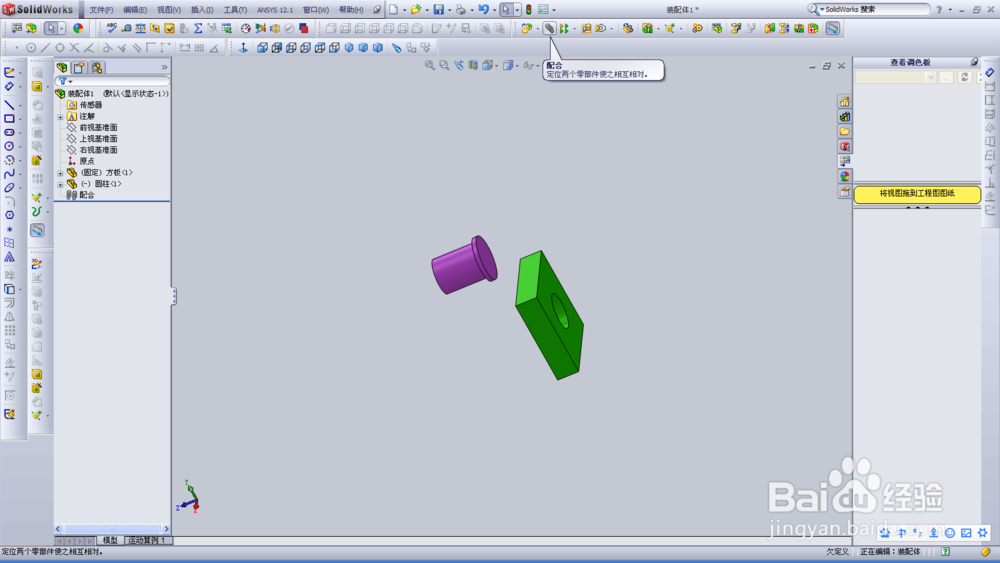 6/8
6/8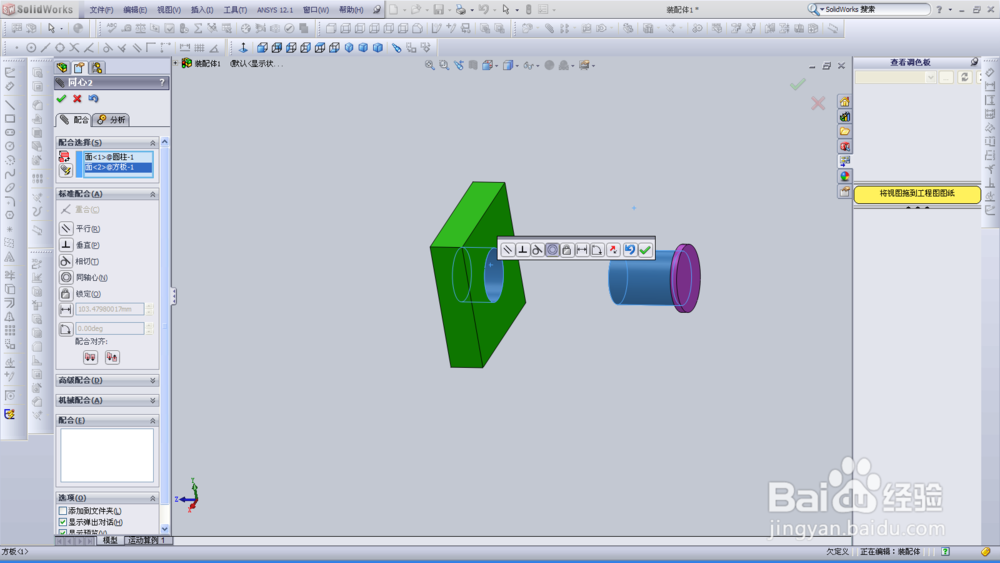 7/8
7/8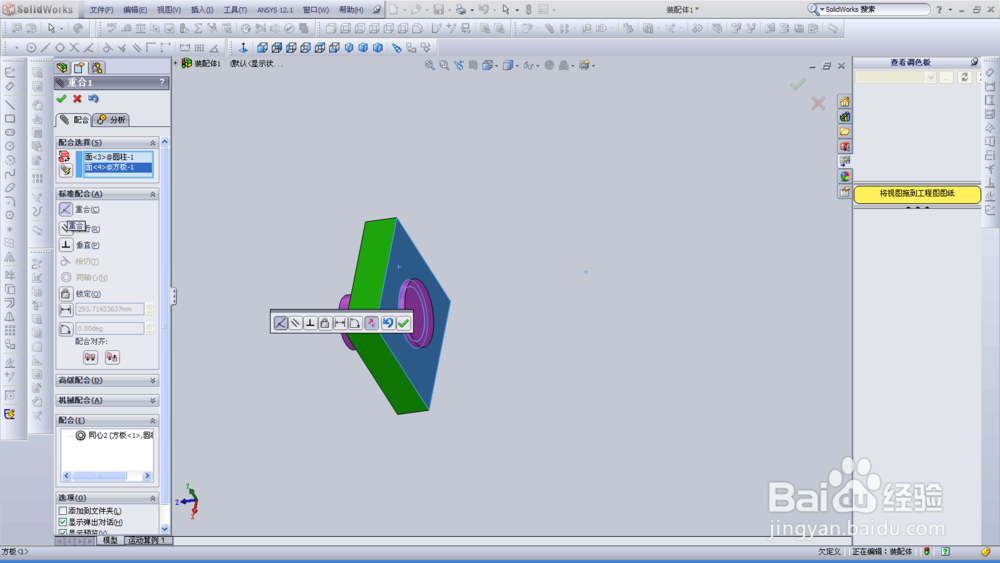 8/8
8/8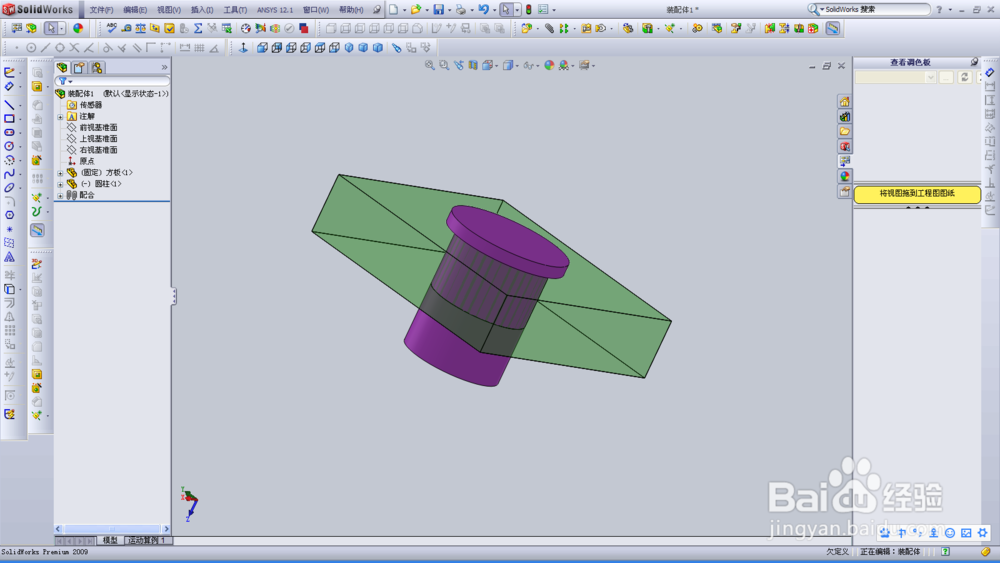 制作
制作
首先制作需要装配的零件,小编只简单画了一个阶梯轴和一个方板法兰,准备将两者装配在一起;
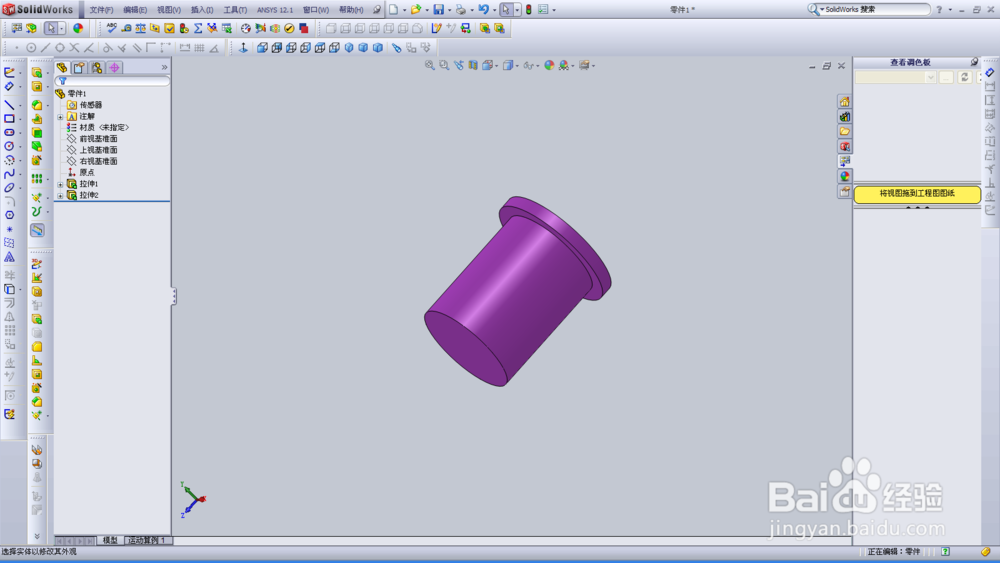
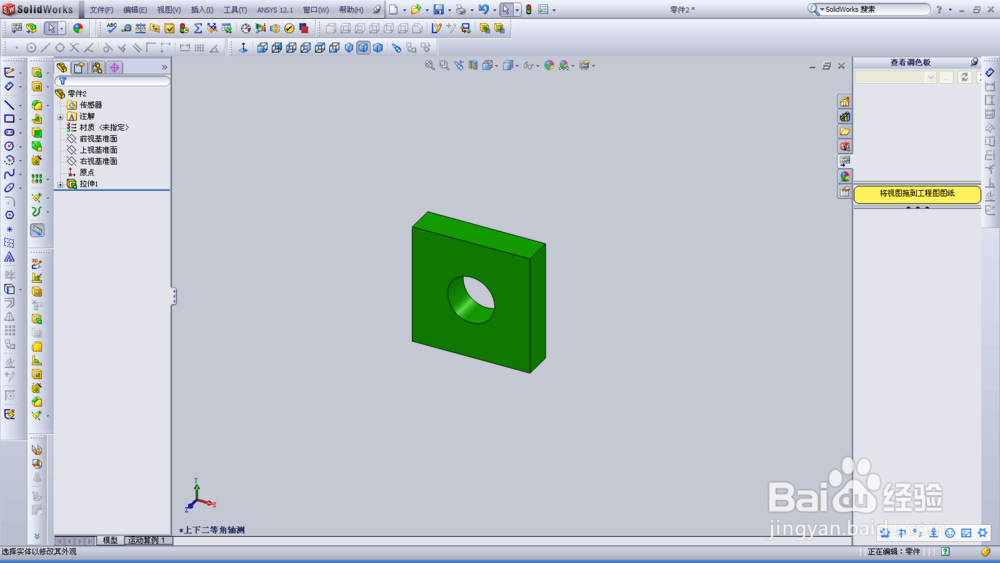 2/8
2/8打开软件,点击新建文件会弹出如下对话框,选择第二项“装配体”;
 3/8
3/8在左侧点击“浏览”按钮,会出现如下对话框,选择刚才制作的方板法兰,点击“打开”按钮;
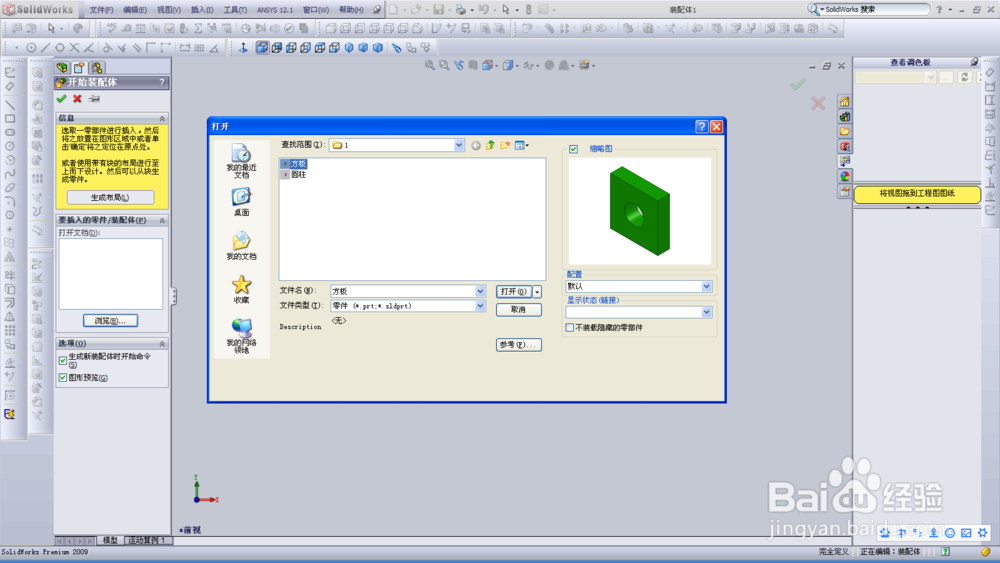 4/8
4/8会发现方板法兰出现在中间,此时点击“插入零部件”按钮,图中鼠标停留位置;
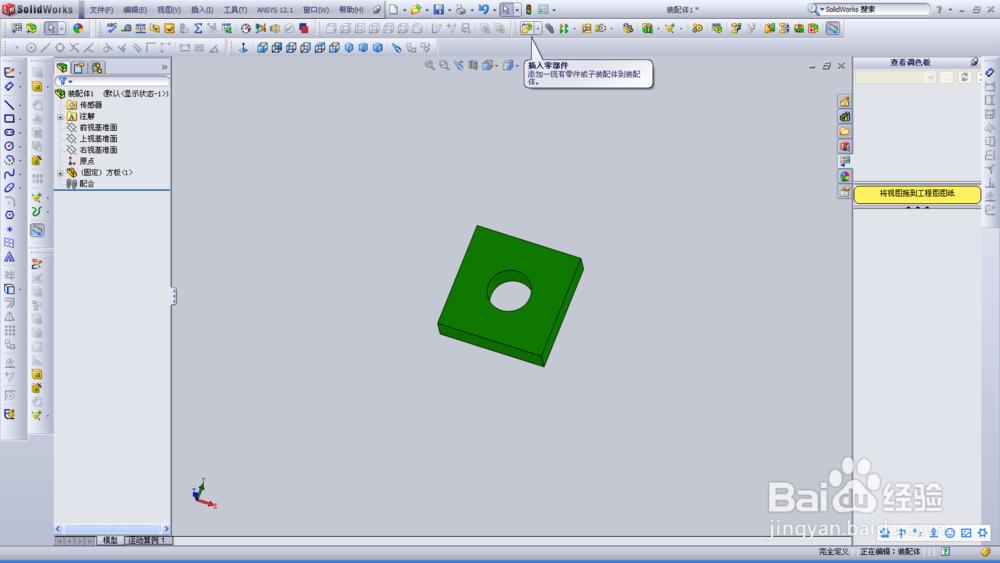 5/8
5/8将阶梯轴插入到该装配体中,并点击“配合”按钮,图中鼠标停留位置;
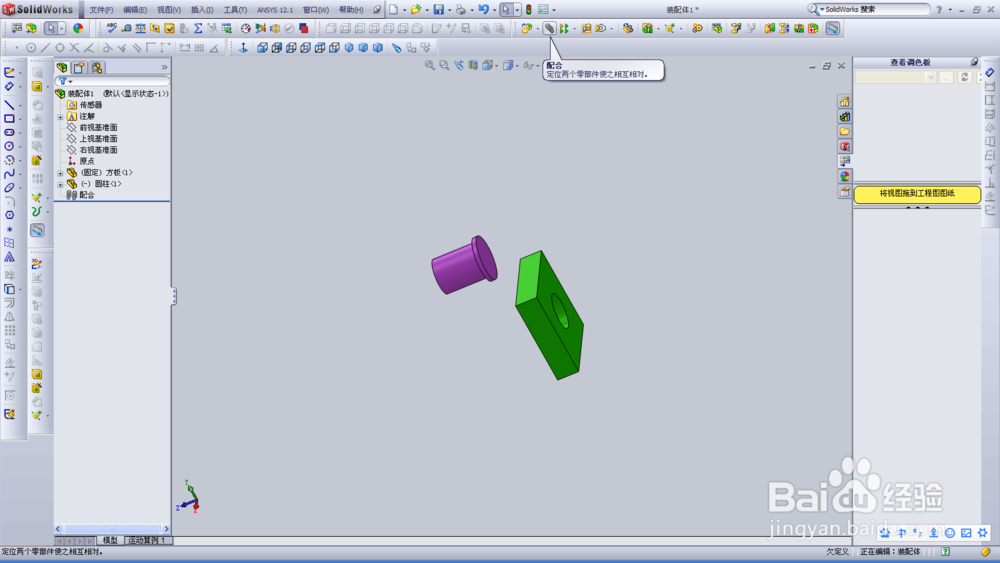 6/8
6/8在窗口左侧会弹出如图所示界面,选择方板法兰的孔的内表面及阶梯轴的细轴外表面,即图中零件变为淡蓝色的部位,系统会默认“同轴心”;
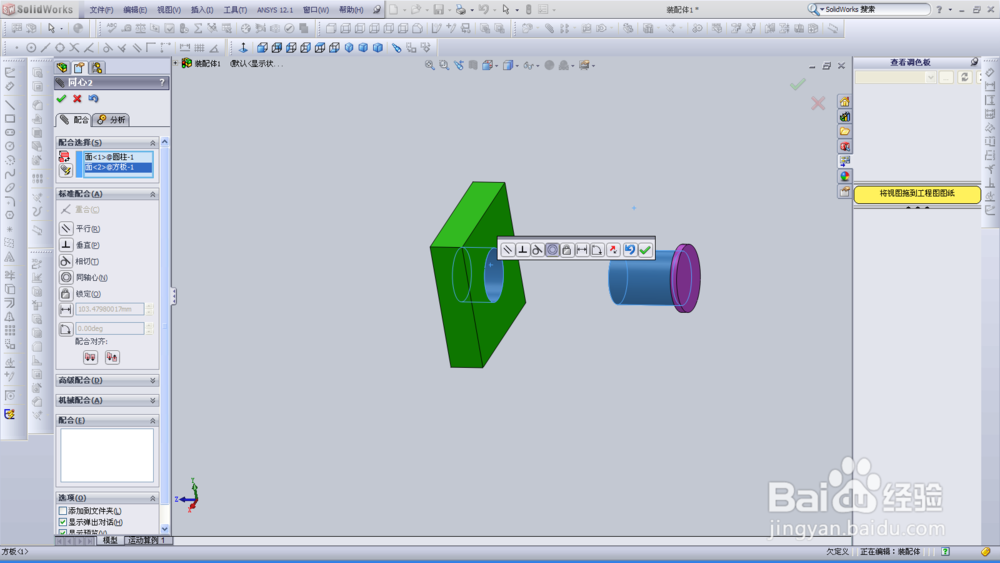 7/8
7/8点击左侧对话框上方的“√”,然后选择方板法兰一面和阶梯轴的一面,如图中变蓝色部分所示,此时系统默认两面重合;
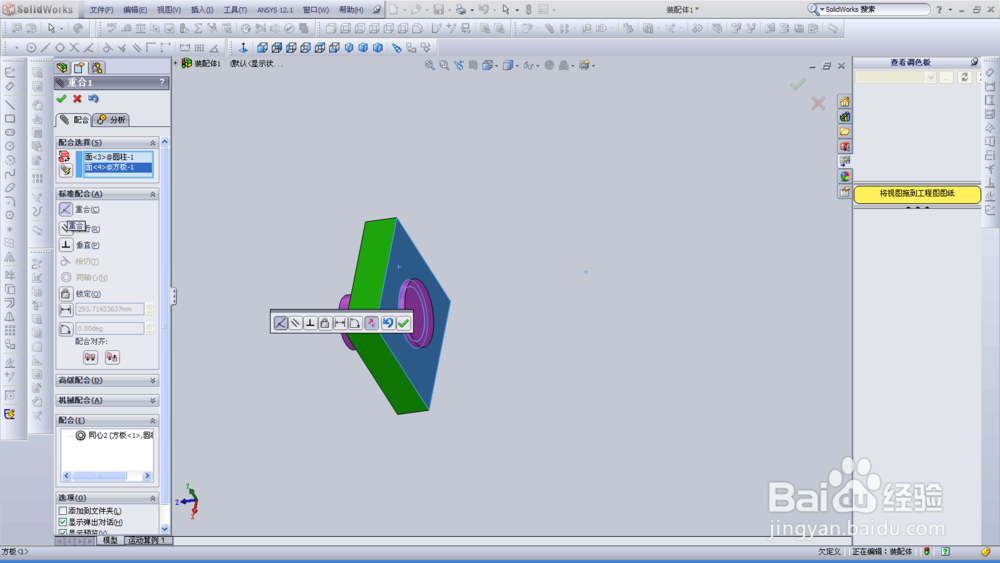 8/8
8/8点击左侧对话框上方的“√”,会发现阶梯轴与方板法兰以完成配合,如图所示,其实制作装配体非常简单,祝初学者能够迅速掌握。
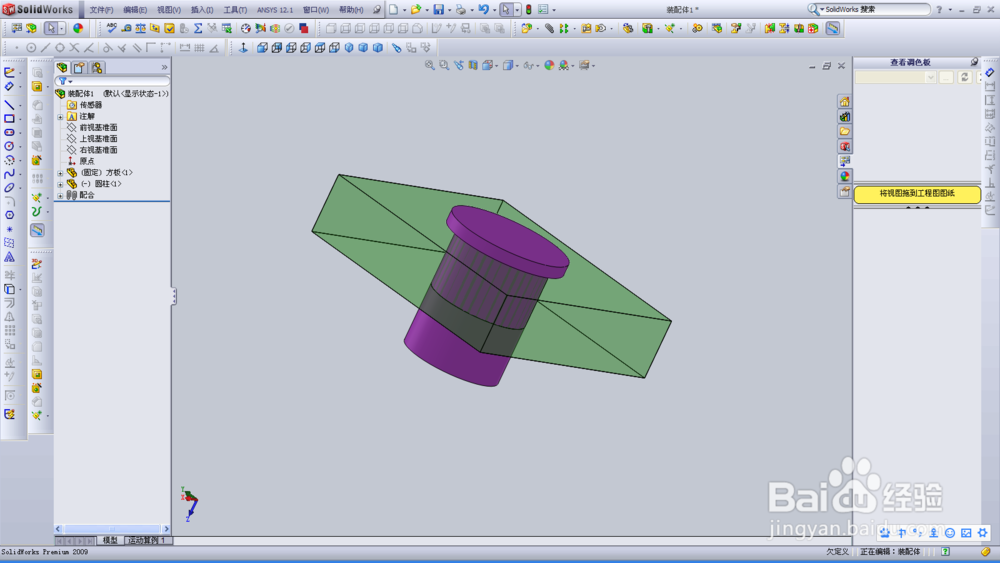 制作
制作 版权声明:
1、本文系转载,版权归原作者所有,旨在传递信息,不代表看本站的观点和立场。
2、本站仅提供信息发布平台,不承担相关法律责任。
3、若侵犯您的版权或隐私,请联系本站管理员删除。
4、文章链接:http://www.1haoku.cn/art_1010655.html
上一篇:如何银监会投诉苏宁金融
下一篇:百家号怎么预约直播
 订阅
订阅